こんにちは
イラストACに投稿を始めて3年が過ぎました。
私は小さい頃から絵は好きでしたが、デザイン・イラストの学校を出たわけでもなく、その関係の仕事をしていたわけではありません。
イラストACを始めたと同時に、本格的にイラストを描き始めました。
イラストを作成するときはメインでillustratorCCを使用していますが、イラストAC歴=illustrator歴>Photoshop歴ですので、投稿を始めた当初はベクターデータとラスターデータの違いがよくわかっておらず、失敗もしました^^;(つまりクレームが来た・・・)
イラストACに興味がある、始めたいけど、私と同様に初心者でどのようにデータを作って良いかわからない方向けに、ファイルの種類やデータ作成のコツをまとめました。
なお、以下はイラストAC用のデータの作り方ですので、他のストックフォトサイトさんには当てはまらないものもあります。また、イラストAC投稿に関係する情報のみ書いていますので、その点はご了承ください。
初心者の方むけの内容です。
投稿できるファイル形式
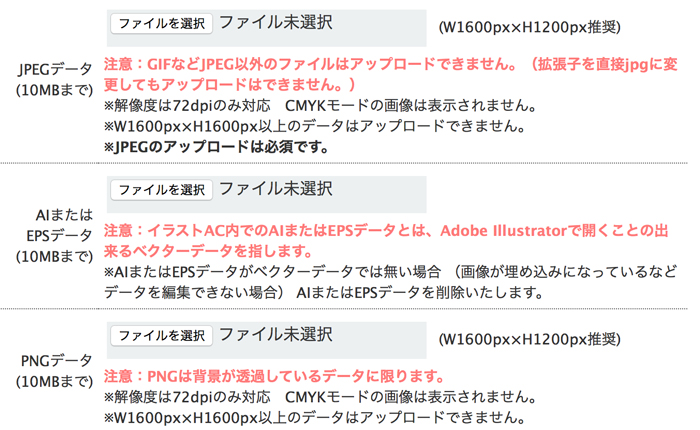
私が今イラストACにイラストを投稿するときはJPEGとAI、必要に応じてPNGのファイルを用意します。
JPEG投稿
JPEGは投稿するときに必ず用意しなければいけません。と言っても、どのソフトを使ってもJPEG保存はできるので特に問題はないと思います。
サイズや解像度も投稿画面の記載に従って作成します。幅1600px縦1200pxが推奨サイズで、この大きさで作ったアートボードを解像度72dpiで書き出すとこのサイズになります。
私の場合はACの推奨に合わせて、縦横のpx数を足したら2800pxになるようにアートボードを作成します。正方形のイラストだと1400px×1400pxにしています。
参考に、葉書サイズ(100mm×148mm)を300dpiで書き出したときの大きさが1181px×1748px、パソコンの画面横幅は1000px程度で作ることが多いようです。(印刷用の解像度は300〜350dpi、web用の解像度は72dpiです)
参考サイト:
AI/EPS(ベクター)投稿
illustratorなどの、ベクター作成ソフトを使ったイラストの投稿です。ファイル形式はAIとEPSのどちらかを選んで投稿できます。
私はillustratorを使用しているので、そのままAI(illustrator形式)で投稿しています。EPSは他のグラフィックソフトでも開くことができて、汎用性があるのですが、illustratorの機能すべてを保存できるわけではないようなので、イラストACではEPSでの出力はしていません。
PNG投稿

イラストACでPNGの投稿をするかどうかは、基本的に背景があるかないかで判断します。
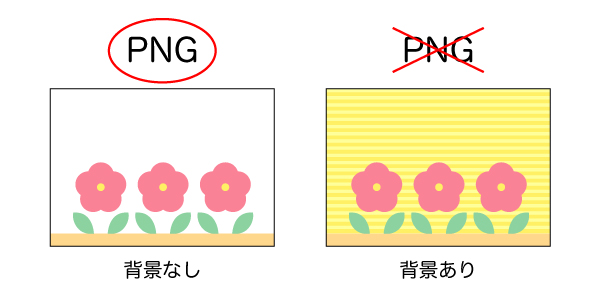
背景なしは、白地という意味ではなく、白も何も塗られていないという状態です。背景が無いとき(投稿画面での「背景が透過している」)はPNGの投稿を行い、画面全てが塗りつぶされている場合は省略します。
ベクターとラスター
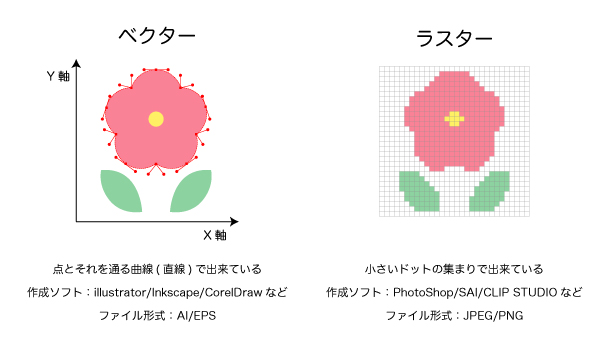
ベクターデータ(AI/EPS)は拡大してもぼやけることがなく、ダウンロードされた側でイラストの配置などの調整がしやすいし、私がメインで使用しているのはillustratorなので、必ず添付しています。
必ず添付しなければいけないわけではないのですが、絵柄によってはベクターのほうがダウンロードされやすいです。
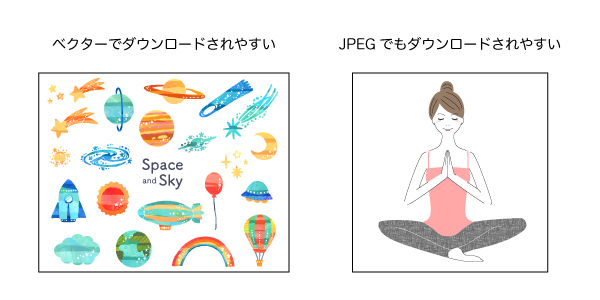
左のようにいくつかのイラストがセットになっているものは、圧倒的にベクターがダウンロードされます。
ですが、必ずしもベクターを添付する必要はなく、JPEG/PNGのみで投稿していても、たくさんダウンロードされている方もいらっしゃいます。右のように、配置の調整が必要ないイラストはJPEG/PNGでもダウンロードされやすいです。
AI/EPSで投稿する時の注意
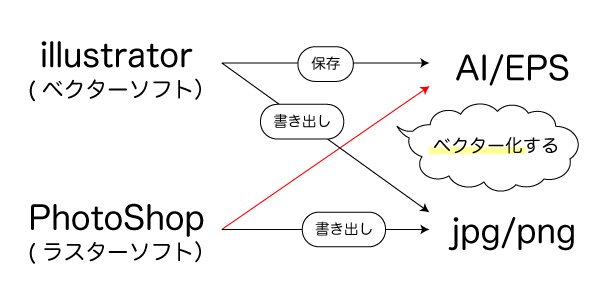
ベクターファイル(AI/EPS)を投稿するときは、必ず全てのイラストがパスになっている必要があります。(投稿画面の注意にも記載されています)
私はイラストACを始めた当初、このことを知らずに画像(ラスター)をillustratorに貼り付けて投稿して、クレームが来たことあります・・・ダウンロードされた方に迷惑をかけてしまい、本当に申し訳なかったです。そのすぐ後に、運営さんにお願いして、ラスターで作成したイラストのAIファイルのみ削除してもらいました・・・
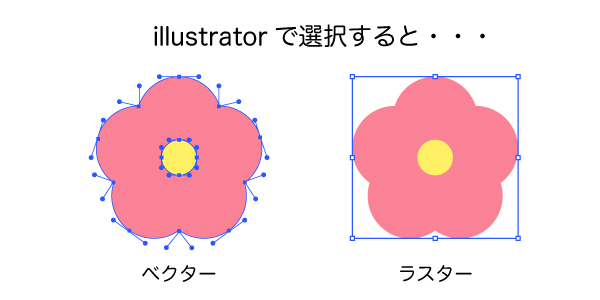
PhotoShopなど、ラスターで作成したイラストは基本的にJPEG/PNG投稿になります。
どうしてもベクターで投稿したい場合は、ラスター画像をillustratorなど、ベクターソフトでパスに変える必要があります。
私の場合、PhotoShopで作成したイラストはすべてillustratorで画像トレースをしてベクターデータにしています。(少し上にある宇宙のイラストもPhotoShopで作成して画像トレースしています)
画像トレースについての記事もあります↓

画像トレースは便利ですが、パスが複雑でファイルが重たくなる、線や色彩が荒くなるといったデメリットもあるので、絵柄に合わせて使用してください。
illustratorのバージョンダウンについて

投稿画面にも記載されている通り、illustratorのバージョンCS3〜10での保存が勧められています。(illustratorで「別名で保存」するときに、バージョンを選択する欄があります。)
下位バージョン、例えばCS3で上位バージョンCCで作成されたファイルを開くと、データが壊れていたり開けないようです。(私はCCを使用しているので、どのような状態になるのか実際に見たことがありません。すみません^^;)
かといって、上位バージョンで作成したものを下位バージョンで保存すると、illustratorの新機能を使っていた場合、データが壊れてしまうことがあるので注意が必要です。

例えば、このイラスト。青色の円にぼかしを入れたかったので、透明度を変えたグラデーションを使っているのですが、これはCS4からの新機能です。このようなイラストを下位バージョンのCS3で保存したら、全て画像化(ベクターデータが消えた)して、泣く泣く作り直しをしたことがありました。
2020年3月追記:現在は上の和柄のように、比較的新しい機能を使ってる場合はCS4、それ以外はCS2で保存しています。
私はillustratorCCから使用しているので、自分がよく使うもの以外、どの機能がどのバージョンからなのかはほとんどわかりません。データがおかしくなったときは、アップデート情報をネットで確認したり、バージョンを上げて保存し直したりします。
参考サイト:
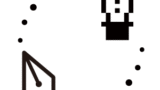
ですので、バージョンダウンするときは、必ずファイルのコピーを取ってから行い、CCのデータは念のため残しています。そして、投稿する前に作成したデータを全て開いて、不備(ベクターがラスターデータになってないか・アートボードの外に余計なオブジェクトが紛れ込んでいないか等)がないか確認するようにしています。
illustratorのデータサイズについて
イラストACで投稿するときに、正直なんでだろうと思っていることが一つあります。それは、投稿画面のデータサイズの上限です。
投稿画面にはすべてのファイルは10MBまでと書いてあるのですが、実際は8MBを超えると、ダウンロード時にデータが破損してしまうことがあるようです。(運営さんにそのように言われたことがある・・・)前は8MBって書いてあったんだけどなあ^^;
8〜10MBのデータでも投稿自体はできるのですが、できれば8MB以内に抑えた方が、データの破損は防げると思います。以前ファイルのサイズが原因でデータ破損したことがあったのですが、ファイルを確認すると8.3MBでした・・・
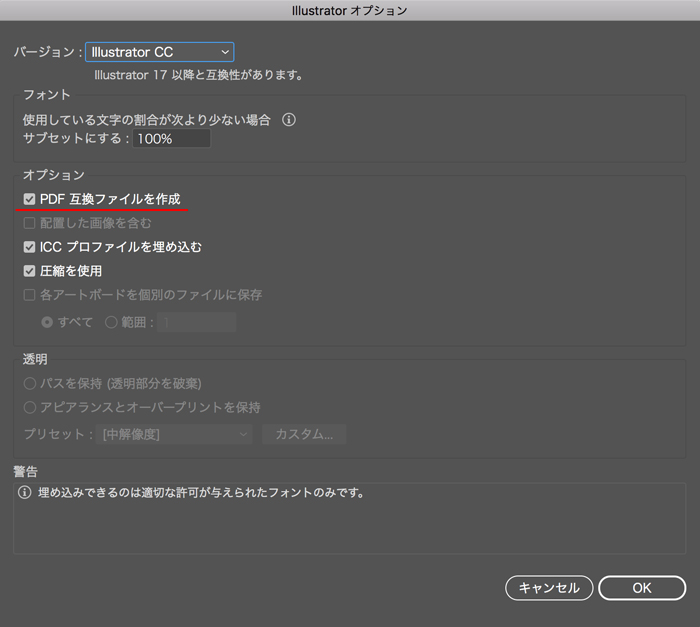
もし、AI(EPS)のデータ上限を超えてしまったらどうすればいいか。使わないオブジェクト、スウォッチ、ブラシなどもできるだけ消して少しでも軽くします。
それでも8MBに収まらない場合は「PDF互換ファイルを作成」のチェックを外すとかなり軽くなりますが、これはillustratorのバックアップのようなものみたいなので、チェックを外さないで済むように努力します。(この辺りはあまり詳しくありません・・・すみません。)
なので、このチェックを外すのは最終手段で、私の場合、重たくなりがちな水彩風のセットに時々使う程度です。
2020年3月追記:「PDF互換ファイルを作成」のチェックを外した時は、できるだけ下位バージョンで保存するようにしています。(10〜CS2)
まとめ:投稿前に確認すること
- PNGは透過になっているか
- AI/EPSファイルの中身は全てベクターデータになっているか
- AI/EPSファイル内のアートボード外に余計なものが残っていないか
- データサイズは8MBまでになっているか
以上が私がイラストACに投稿する前に気をつけていることです。
間違っている箇所や、他に注意すべきことがあればご連絡いただけるとうれしいです。(←特別な経験・知識を持っているわけではないので、むしろ教えて頂きたい・・・)
お読みいただきありがとうございました^^
イラストACのプロフィールページです↓